
В macOS 10.12.4 Apple добавила Night Shift, которая согревает цвет вашего экрана после захода солнца и до восхода солнца. К сожалению, он недоступен на старых устройствах, включая MacBook старше, чем в начале 2015 года.
f.lux — это приложение, которое предлагает настройки яркости и оттенка в стиле ночной смены в зависимости от времени суток. В течение многих лет он был отличным инструментом для Mac — и, возможно, был источником вдохновения для Night Shift. Он работает со старыми компьютерами Mac и даже компьютерами под управлением более старых операционных систем, таких как El Capitan и Yosemite.
Если вам не терпится выбрать вариант в стиле ночной смены для вашего старого Mac, вы можете скачать и настроить f.lux прямо сейчас! Вот как.
Как скачать и установить f.lux на свой Mac
К сожалению, f.lux недоступен в магазине приложений Mac, поэтому вам придется выполнить несколько дополнительных шагов, чтобы загрузить его на свой Mac.
- Перейдите к justgetflux и нажмите Скачать f.lux кнопка. Файл .zip будет загружен на ваш компьютер.
Откройте свой Загрузки папка (или папка, которую вы назначаете для загрузки автоматически в).
![Скачивание f.lux]()
- Двойной щелчок Flux.zip расстегнуть молнию
Дважды щелкните Flux файл, чтобы открыть его.
![распаковка f.lux]()
- Нажмите открыто когда вас спросят, уверены ли вы, что хотите открыть «Flux».
Нажмите Переместить в папку приложений когда предложено Это автоматически переместит приложение в нужное место, поэтому вам не придется делать это вручную.
![перемещение f.lux в папку приложений]()
- Нажмите Разрешать когда f.lux просит использовать ваше текущее местоположение. Это необходимо, потому что приложение меняет яркость и цвет в зависимости от того, когда солнце встает и садится в вашем районе.
Примечание: Вы можете ввести местоположение вручную, а не делиться своим местоположением с f.lux в разделе «Настройки».
Как настроить изменение цвета в f.lux на вашем Mac
f.lux имеет цветовой диапазон по умолчанию для дневного, заходящего и ночного времени. Когда вы впервые начнете использовать f.lux, вы можете найти изменения цвета на закате и перед сном. Если рекомендуемые цвета не подходят для вас, вы можете настроить эффект для каждого времени дня. Вы также можете предварительно настроить эффекты для «Рабочей даты», при которой экран будет оставаться ярким в течение 14 часов, а затем перейдите к настройкам «Время сна».
- Нажмите на значок f.lux в строке меню (в правом верхнем углу экрана вашего Mac). Это похоже на круг с волнистой линией через него.
Нажмите предпочтения.
![е.люкс предпочтения]()
- Нажмите Пользовательские цвета.
- Нажмите дневное время.
Перетащите ползунок цветовых эффектов влево, чтобы изменить яркость и оттенок экрана.
Вы можете уменьшить или увеличить количество эффекта с момента пробуждения до заката.
![f.lux Дневной режим]()
Нажмите Заход солнца.
Перетащите ползунок цветовых эффектов влево или вправо, чтобы изменить яркость и оттенок экрана.
Вы можете уменьшить или увеличить количество эффекта от заката до сна.
Нажмите на сон грядущий.
Перетащите ползунок цветовых эффектов влево или вправо, чтобы изменить яркость и оттенок экрана.
Вы можете уменьшить или увеличить эффект от сна, пока не проснетесь на следующее утро.
![Великолепный закат и ночь]()
«Classic f.lux» является менее выраженной настройкой по умолчанию и лучше всего работает на экранах меньшего размера, таких как 13-дюймовый MacBook.
Как настроить работу f.lux на вашем Mac
В f.lux есть несколько полезных функций, которые помогут вам максимально эффективно использовать его эффекты. Эти параметры позволяют вам настроить ваш личный опыт.
- Нажмите на значок f.lux в строке меню (в правом верхнем углу экрана вашего Mac). Это похоже на круг с волнистой линией через него.
- Парить Параметры чтобы увидеть, какие варианты у вас есть.
Нажмите на вариант чтобы включить его.
![Опции f.lux]()
Объяснение того, что делают Options с сайта f.lux:
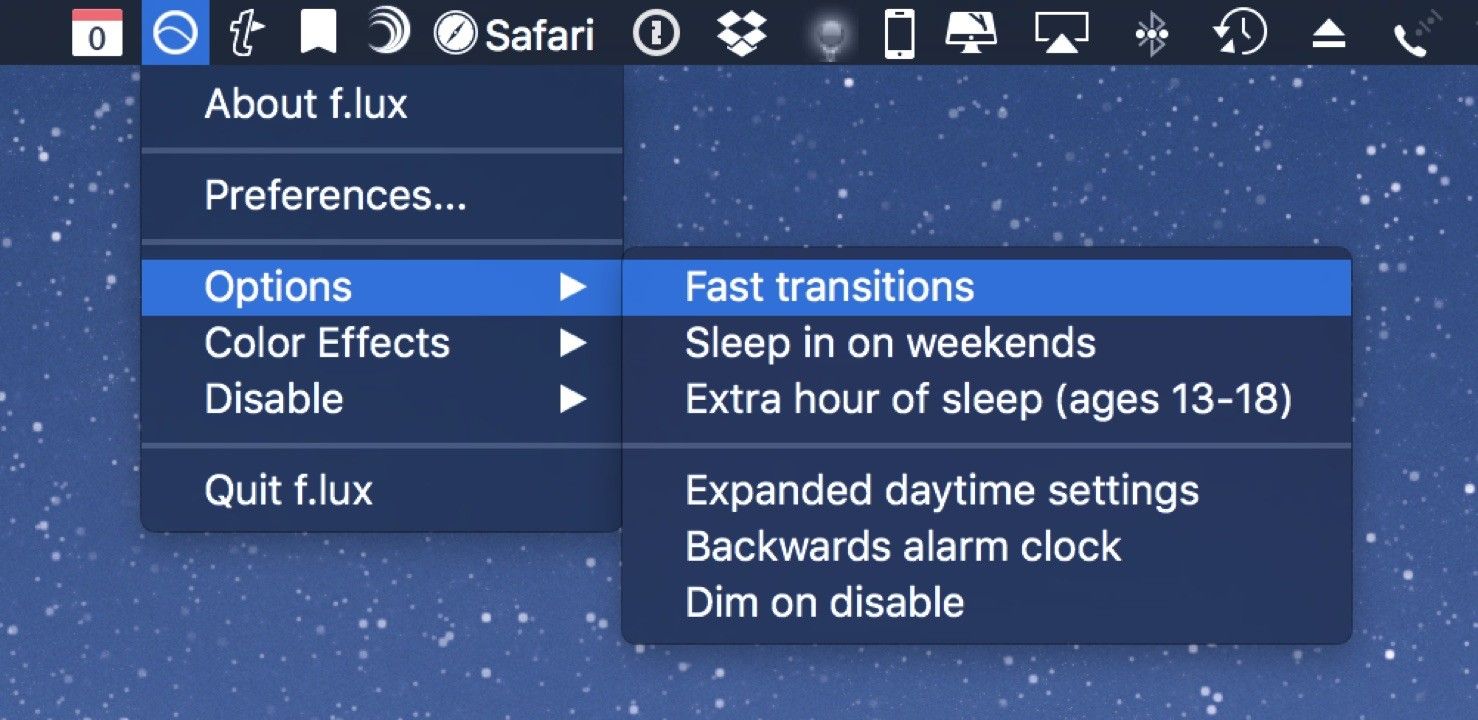
- Быстрые переходы: 20 секунд исчезают на рассвете и закате. Если этот флажок снят, f.lux постепенно меняется в течение одного часа.
- Спать по выходным: Для людей, которые хотят более яркий свет вечером в пятницу и субботу (и спят в субботу и воскресенье утром)
- Дополнительный час сна (в возрасте 13-18 лет): Начинается перед сном на час раньше для подростков и других людей, которым нужно немного поспать
- Расширенные дневные настройки: Теплые дневные настройки (до 1900К) для людей, которые хотят уменьшить напряжение глаз или подобрать офисное освещение
- Обратный будильник: Подсчитывает, сколько часов осталось до вашего пробуждения, и дает напоминания каждые тридцать минут, когда становится очень поздно
- Затемнение при отключении: Нежное затухание при отключении, так что меньше больно проверять цвета
Вы также можете выбрать Цветовые эффекты включить один из трех спецэффектов.
Объяснение того, что делают Color Effects с сайта f.lux:
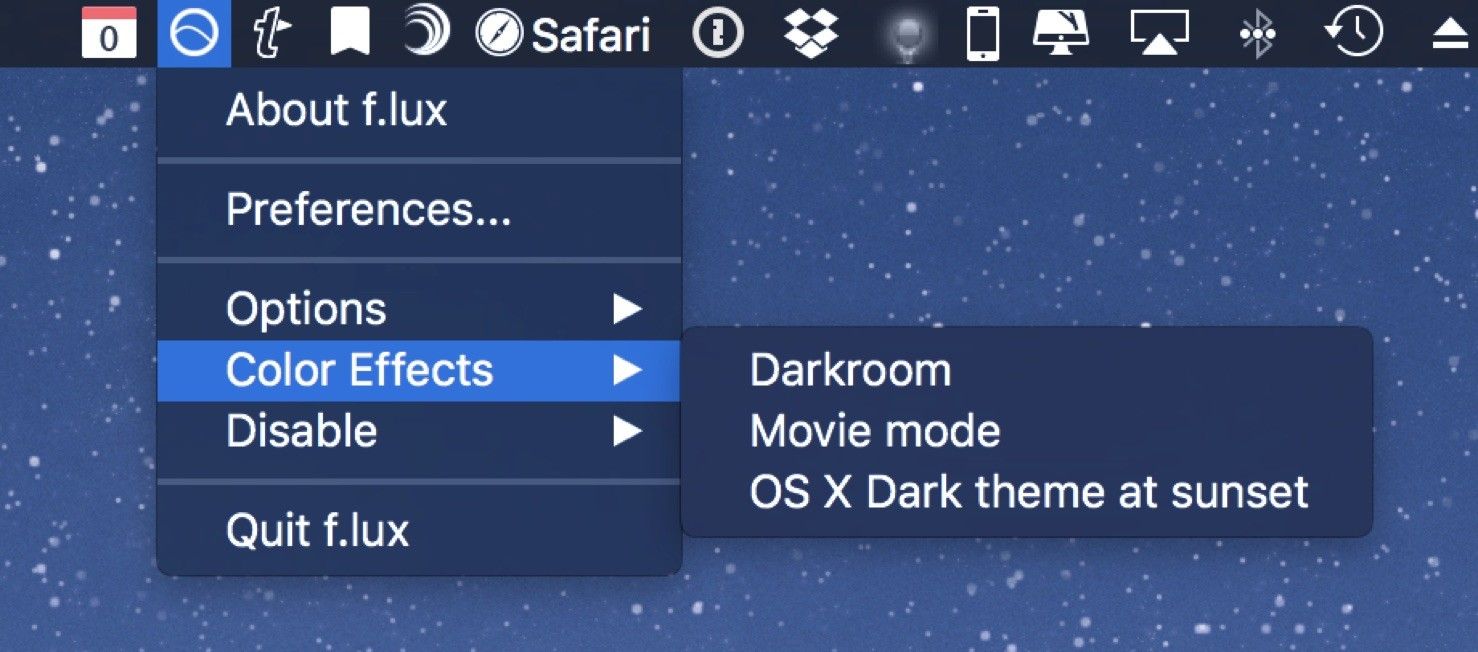
- Темная комната: Удаляет 100% синего и зеленого света и инвертирует цвета. Режим темной комнаты также сохраняет ночное видение при использовании экрана.
- Режим кино: Длится 2,5 часа. Сохраняет цвета и детализацию теней для просмотра фильмов с уменьшенным сигнальным светом.
- OS X Темная тема на закате: Использует обычную тему в течение дня и переключается на темную тему (панель и строка меню) каждую ночь на закате. Отключение f.lux также отключит темную тему.
Как временно отключить f.lux на вашем Mac
Если вам нужно, чтобы ваш экран имел нормальную яркость и оттенок дневного света, даже после захода солнца вы можете временно отключить функцию f.lux.
- Нажмите на значок f.lux в строке меню (в правом верхнем углу экрана вашего Mac). Это похоже на круг с волнистой линией через него.
- Парить запрещать.
- Нажмите В течение часа отключить f.lux на один час. Он вернется к запланированному значению по истечении часа.
- Нажмите До восхода солнца когда ты работаешь допоздна время от времени.
Нажмите Для текущего приложения всегда отключать f.lux при открытии определенного приложения, такого как приложения для редактирования фотографий или графического дизайна.
![отключить флюкс]()
Любые вопросы?
У вас есть какие-либо вопросы относительно загрузки, установки или использования эффектов f.lux для Night Shift на вашем Mac? Дайте мне знать в комментариях, и я помогу вам.
macOS Каталина
Оцените статью!
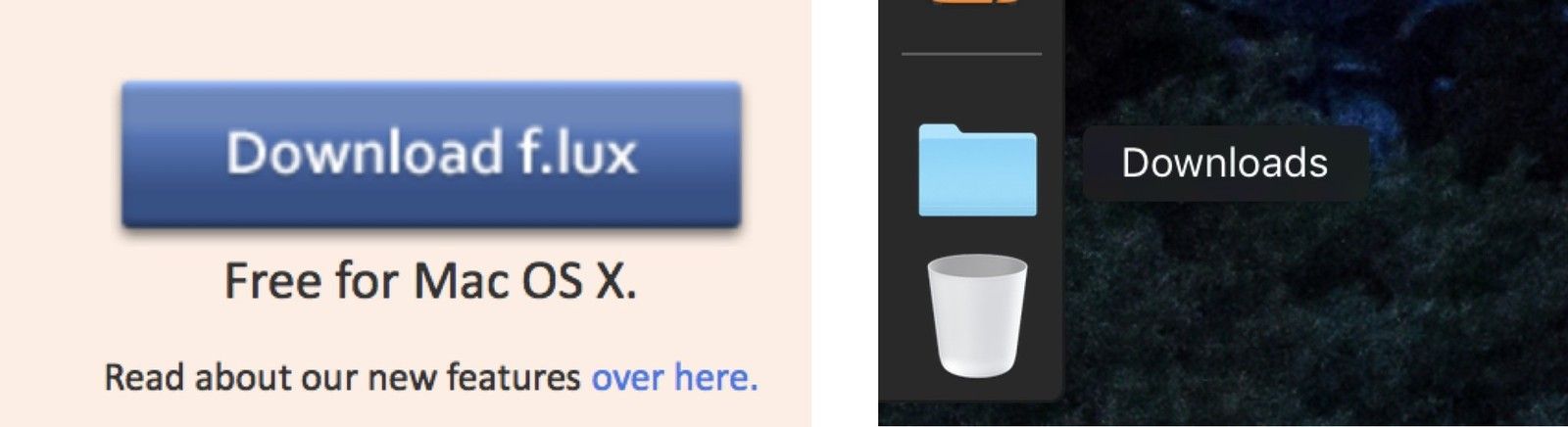
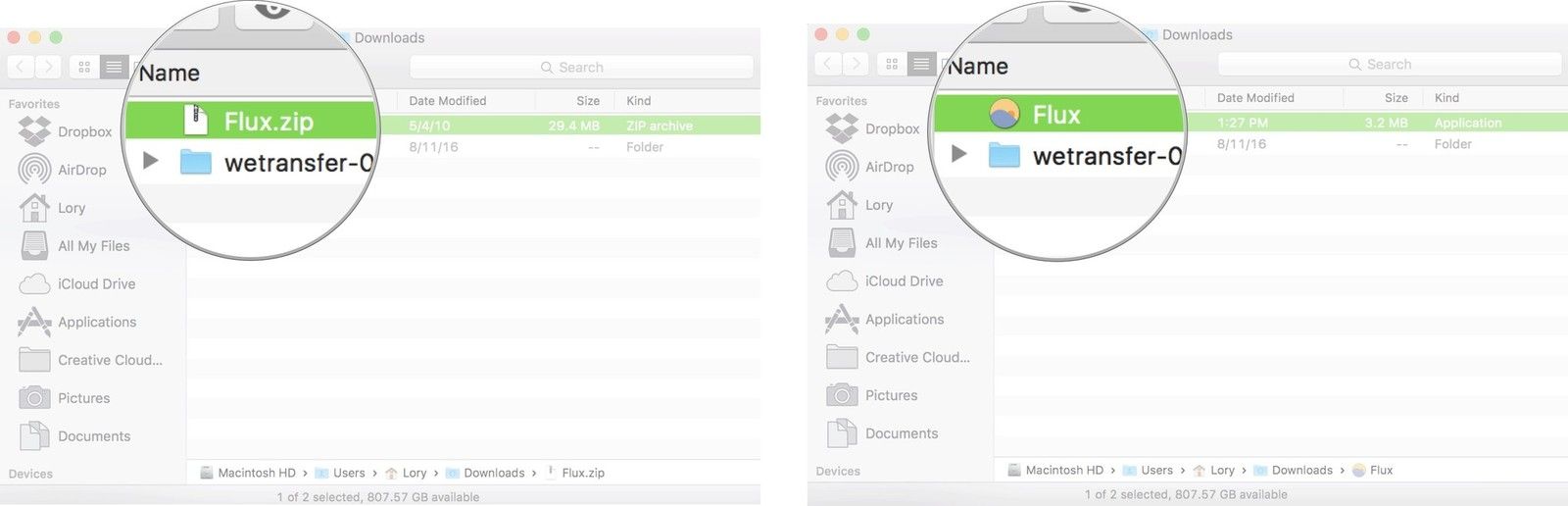
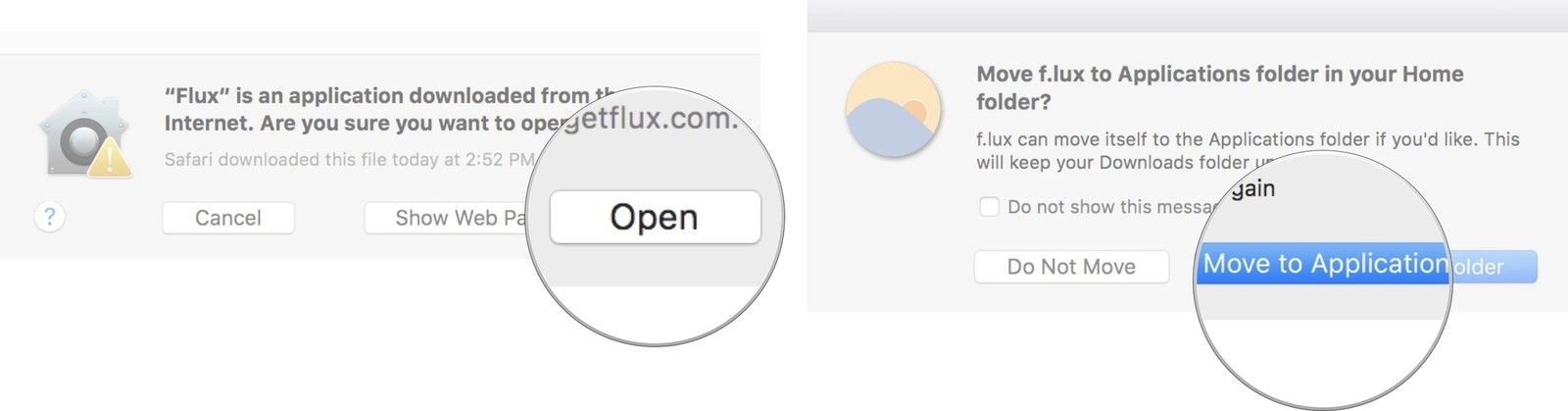
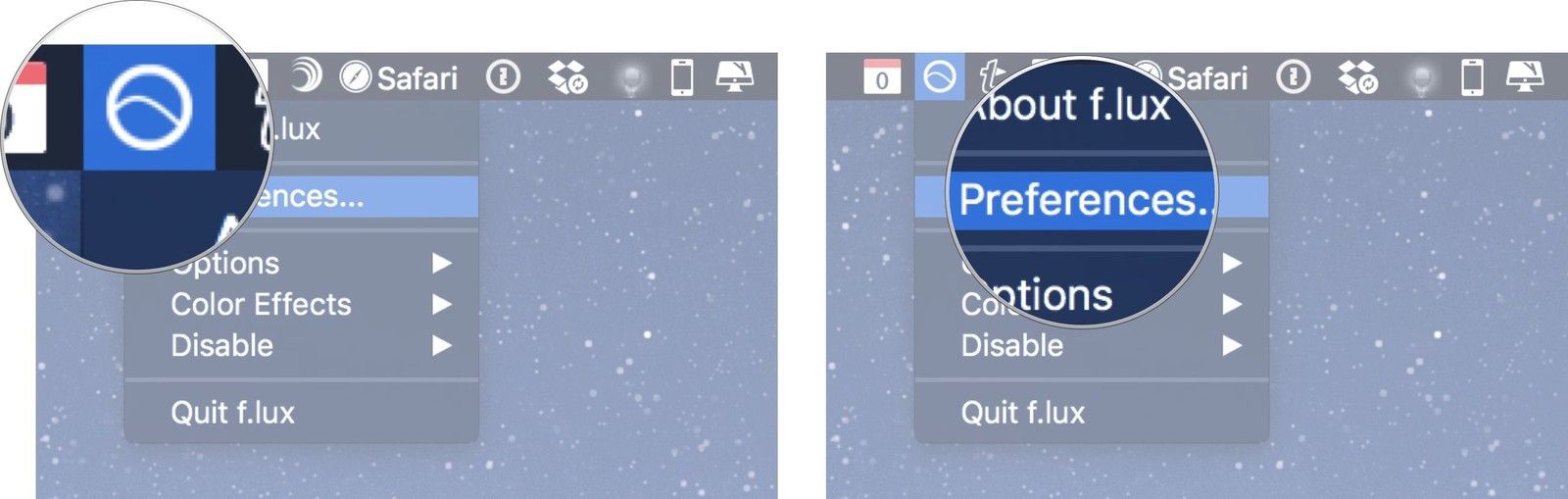
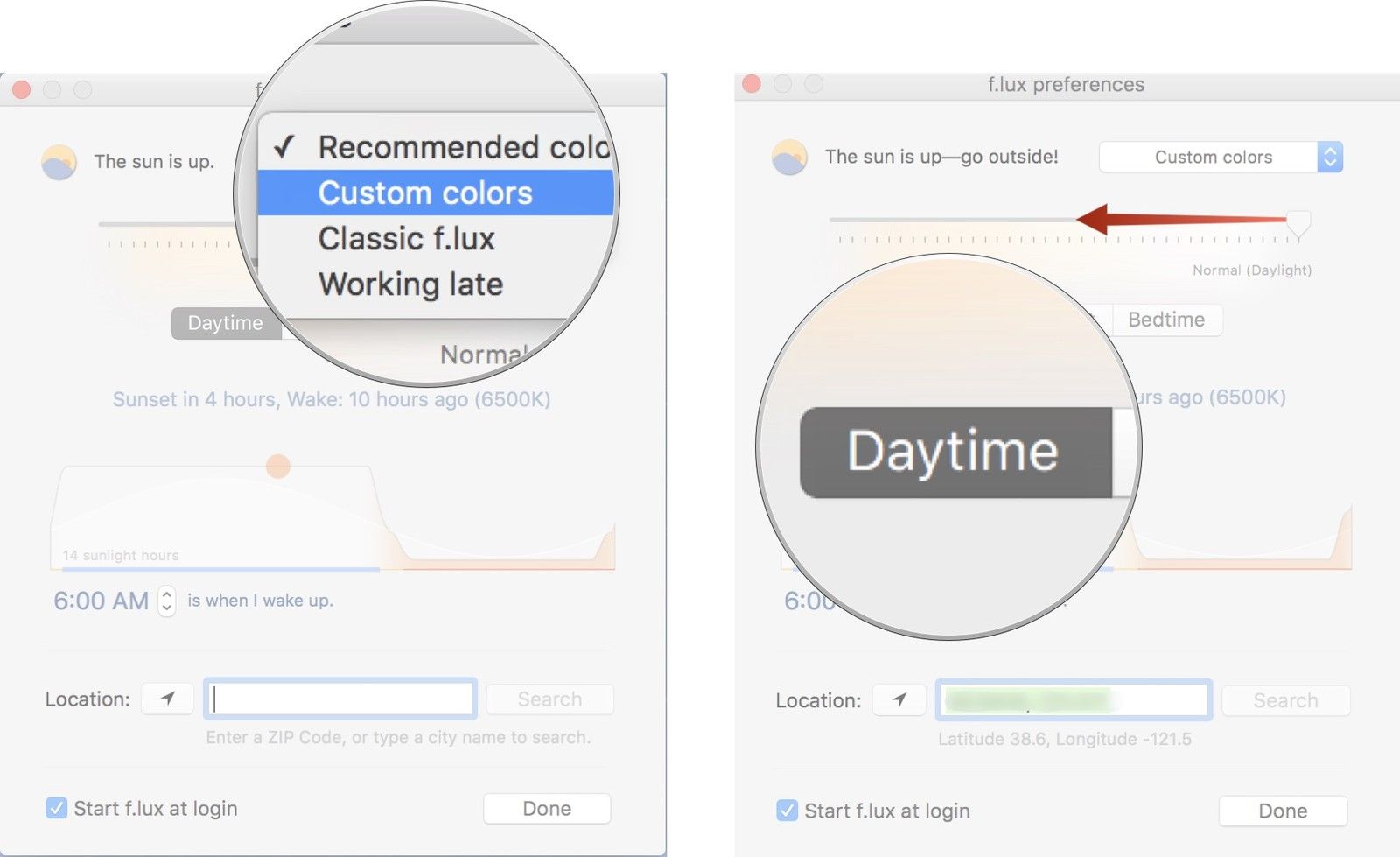
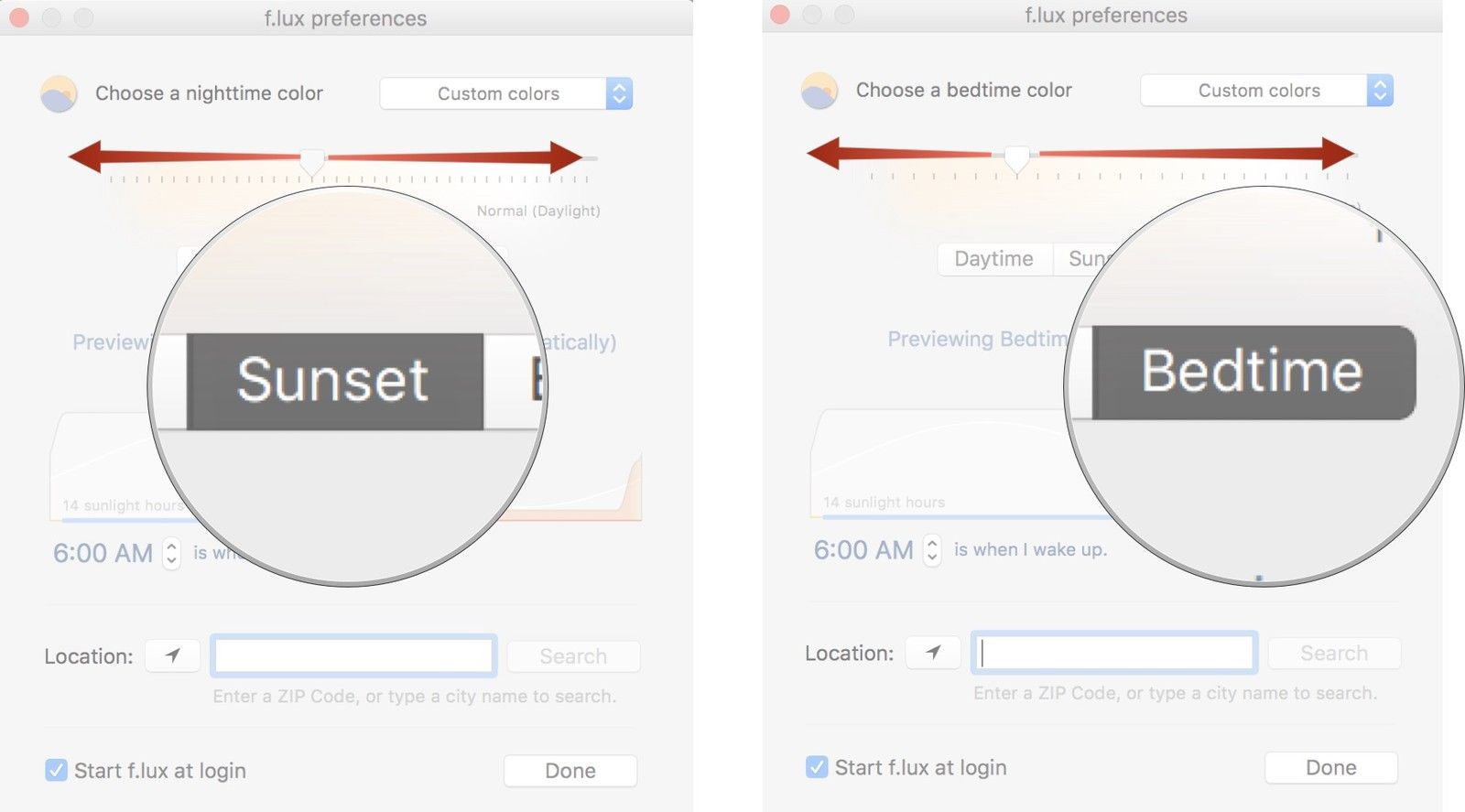
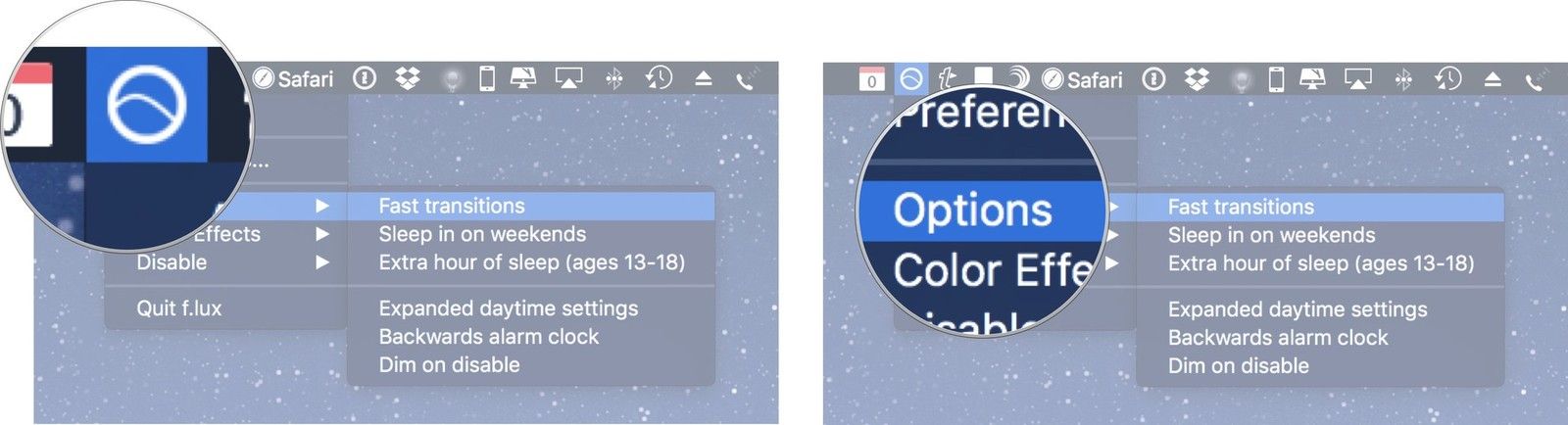
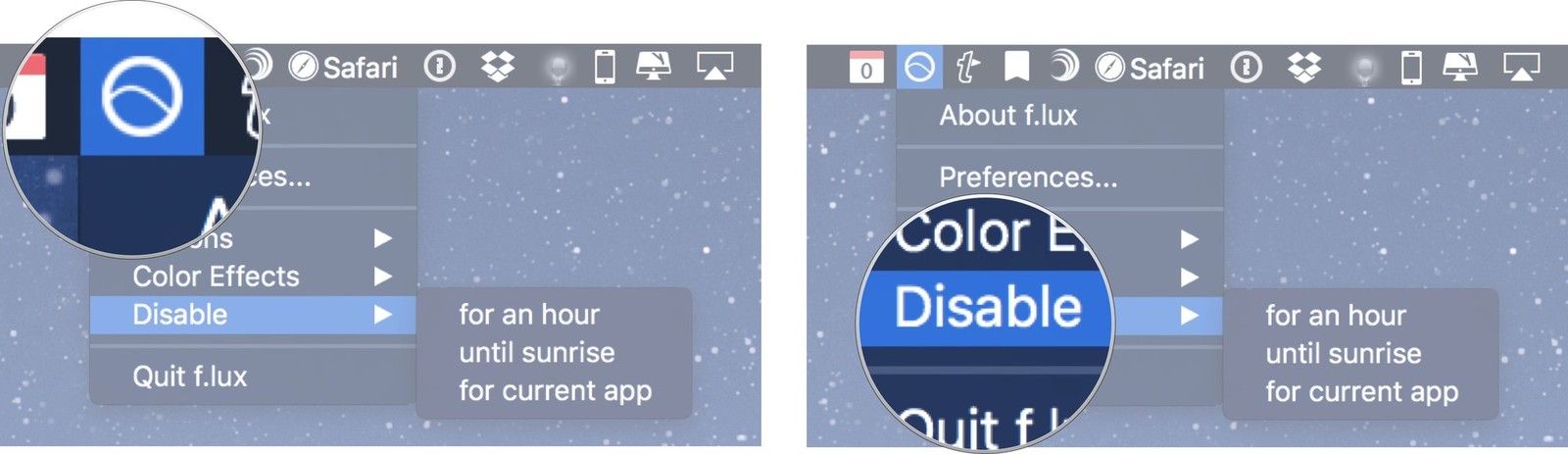



Отправляя сообщение, Вы разрешаете сбор и обработку персональных данных. Политика конфиденциальности.